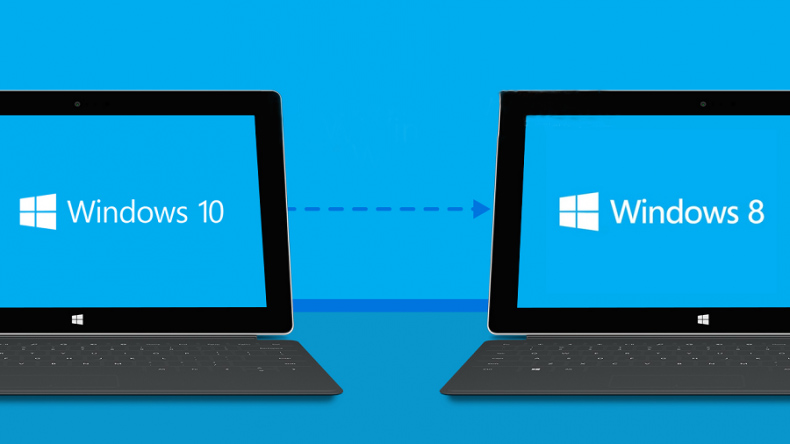
- Önceki bir Windows sürümüne geri dönmek için Ayarlar > Güncelleştirme ve güvenlik > Kurtarma’yı seçin. Geri dönmek zorunda olduğunuz süre, bilgisayarınızın yükseltmeden sonra hangi Windows 10 sürümünü çalıştırdığına bağlıdır. Örneğin, bilgisayarınızda Windows 10 Sürüm 1511 çalıştırılıyorsa eski bir işletim sistemi için bir ay geriye dönebilirsiniz. Bilgisayarınızda Windows 10 Sürüm 1607 veya daha sonraki bir sürüm çalıştırılıyorsa 10 gün geriye dönebilirsiniz. (Yükseltmeden sonra bilgisayarınızda hangi Windows 10 sürümünün çalıştığını görmek için Başlangıç düğmesini ve ardından Ayarlar > Sistem > Hakkında’yı seçin.)
- Geri dönme seçeneği kullanılabilir değilse bilgisayarınızı fabrika ayarlarına geri yüklemeyi deneyin. Bu, Windows’un bilgisayarınızla gelen sürümünü yeniden yükler ve kişisel dosyaları, yüklediğiniz uygulamalarla sürücüleri ve ayarlarda yaptığınız tüm değişiklikleri kaldırır. Bunun için Ayarlar > Güncelleştirme ve güvenlik > Kurtarma > Bu bilgisayarı sıfırla > Başlarken bölümüne gidip Fabrika ayarlarına geri yükleseçeneğini bulun.
- Alternatif olarak,önceki Windows sürümünüz için bir ürün anahtarınız varsa Windows 8.1 veya Windows 7 için yükleme medyası oluşturmak üzere medya oluşturma aracını kullanın ve temiz bir yükleme yapmak için bu medyayı kullanın.